كيفية استعادة Windows 7: تراجع النظام
الكمبيوتر أو الكمبيوتر المحمول بدأ في خلل بشكل سيء؟ أم أنها لا تعمل على الإطلاق؟ بادئ ذي بدء ، جرب استعادة نظام Windows 7. تستغرق العملية من 10 إلى 15 دقيقة ، لكنها يمكن أن تساعد حقًا. في الواقع ، في هذه الحالة ، تم التراجع عن نظام Windows 7 منذ يومين ، عندما كان الكمبيوتر الشخصي أو الكمبيوتر المحمول لا يزالان يعملان بشكل جيد.
هذه عملية يتم خلالها استعادة جميع الإعدادات وملفات النظام من نسخة احتياطية تم إنشاؤها بواسطة Windows. بمعنى ، إذا قمت بحذف ملفات مهمة عن طريق الخطأ أو قمت بتغيير الإعدادات (على سبيل المثال ، قمت بتثبيت برنامج تشغيل جديد) ، وبعد ذلك بدأ الكمبيوتر في التباطؤ (أو لم يتم تشغيله على الإطلاق) ، فيمكن إصلاح ذلك. على الأقل الأمر يستحق المحاولة.
تتم استعادة إصدار سابق من Windows من نقاط التفتيش التي يتم إنشاؤها كل أسبوع ، وكذلك بعد إجراء أي تغييرات (تثبيت البرامج أو إزالتها). عادة ، يتم تمكين هذه الميزة تلقائيًا. بالإضافة إلى أنه يمكنك إنشاء نقاط توقف يدويًا.
هناك ثلاث طرق على الأقل:
- النوافذ تعني ؛
- من خلال الوضع الآمن
- باستخدام محرك أقراص فلاش مع Windows 7.
دعونا نفكر في كل منهم بمزيد من التفصيل.
عند استعادة Windows 7 ، ستبقى جميع ملفاتك الشخصية في مكانها. لذلك لا داعي للقلق بشأن هذا.
ولكن هناك فارق بسيط واحد هنا. عند الاستعادة ، قد تختفي الملفات المسجلة بين اليوم واليوم الذي تقرر فيه التراجع. لذلك ، إذا قمت مؤخرًا (اليوم ، أمس ، أول أمس ، وما إلى ذلك) بتحميل مستندات مهمة على جهاز الكمبيوتر الخاص بك ، فمن الأفضل حفظها على محرك أقراص USB محمول. فقط في حالة.
كيفية إعادة النظام مرة أخرى باستخدام Windows 7؟
الطريقة الأولى لاستعادة نظام Windows 7 هي عن طريق نظام التشغيل نفسه. لكنها مناسبة فقط في حالة تشغيل جهاز الكمبيوتر أو الكمبيوتر المحمول. لا يهم إذا كانت عربات التي تجرها الدواب أو تتجمد ، الشيء الرئيسي هو أنه يمكنك تحميل سطح المكتب.
لذلك ، قم بما يلي:
بعد ذلك ، سيبدأ التراجع عن نظام Windows 7. عند اكتمال العملية ، ستتم إعادة تشغيل الكمبيوتر أو الكمبيوتر المحمول ، وسترى رسالة تفيد بأن كل شيء كان ناجحًا.
إذا لم يساعد ذلك ، فحاول تمكين استرداد Windows 7 عن طريق تحديد نقطة فحص مختلفة. ولكن في هذه الحالة ، سوف تحتاج إلى تحديد المربع "تحديد نقطة أخرى" والنقر فوق "التالي". وبعد ذلك ، ستفتح النافذة المألوفة بالفعل من النقطة 4.
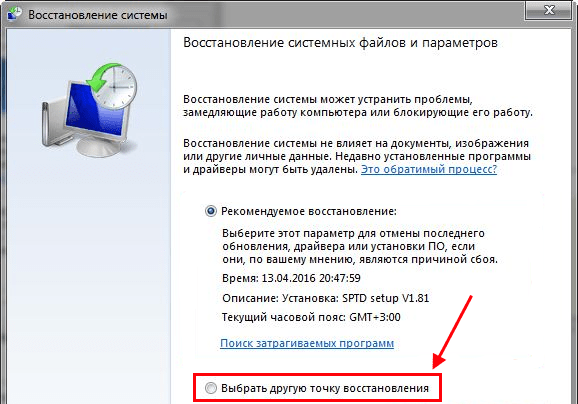
استعادة نظام التشغيل من خلال الوضع الآمن
إذا لم يتم تشغيل الكمبيوتر الشخصي أو الكمبيوتر المحمول على الإطلاق ، فيمكنك محاولة استعادة بدء تشغيل Windows 7 في الوضع الآمن. للقيام بذلك ، عند تشغيل (أو إعادة تشغيل) جهاز الكمبيوتر ، اضغط بشكل متكرر على المفتاح F8 حتى تظهر القائمة. بعد ذلك ، حدد "الوضع الآمن" واضغط على Enter.
ومع ذلك ، هناك بعض الفروق الدقيقة المرتبطة بإصدارات مختلفة من Windows. لذلك ، من أجل تجنب الصعوبات ، أوصي بأن تقرأ -؟
انتظر حتى يتم تشغيل الكمبيوتر أو الكمبيوتر المحمول ، ثم اتبع جميع الخطوات نفسها كما في الإصدار السابق. أي لاستعادة نظام Windows 7 ، اتبع الخطوات من 1 إلى 7 الموضحة أعلاه.
والطريقة الثالثة: الاسترداد من محرك أقراص محمول (أو قرص) مع ملفات التثبيت
الجانب السلبي لهذا الخيار هو أنك تحتاج إلى كتابة Windows على محرك أقراص USB محمول موجود على جهاز كمبيوتر أو كمبيوتر محمول. والميزة الإضافية هي أنه بهذه الطريقة يمكنك محاولة إعادة نظام Windows 7 ، حتى عندما لا يتم تشغيل الكمبيوتر ولا يبدأ الوضع الآمن. لذلك هذه هي فرصتك الأخيرة.
إذا فعلت كل شيء بشكل صحيح ، فستبدأ نافذة تثبيت Windows 7.

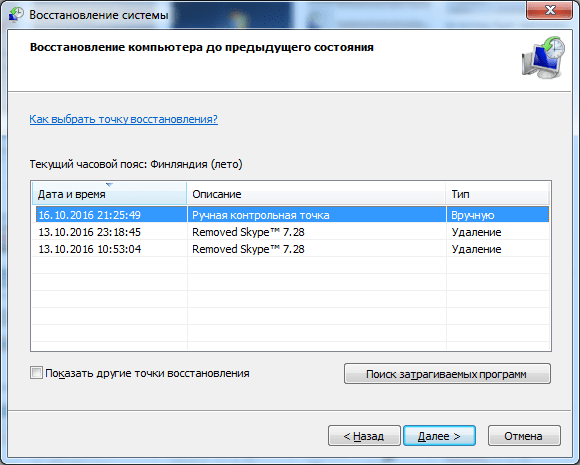
انتظر حتى يكتمل الإجراء وانقر على "إعادة التشغيل". ثم اسحب محرك الأقراص المحمول على الفور من الموصل (أو القرص من محرك الأقراص) ، وبعد ذلك يجب تشغيل الكمبيوتر بالطريقة المعتادة.
بالمناسبة ، يتم استعادة Windows على جهاز كمبيوتر محمول وجهاز كمبيوتر بنفس الطريقة. لذلك يمكنك المحاولة بالطريقة التي تريدها.
هذا كل شئ. أنت الآن تعرف كيفية استعادة نظام Windows 7. آمل أن تعمل إحدى الطرق الثلاثة وستتمكن من استعادة جهاز الكمبيوتر أو الكمبيوتر المحمول إلى حالة العمل.
